Blender 2.9 este disponibil și are o mulțime de funcții noi interesante pentru care utilizatorii Linux să fie entuziasmați! Dacă v-ați săturat să așteptați o actualizare oficială pentru sistemul dvs. de operare Linux preferat, puteți actualiza manual versiunea existentă de Blender la 2.9. Iată cum să o faci!
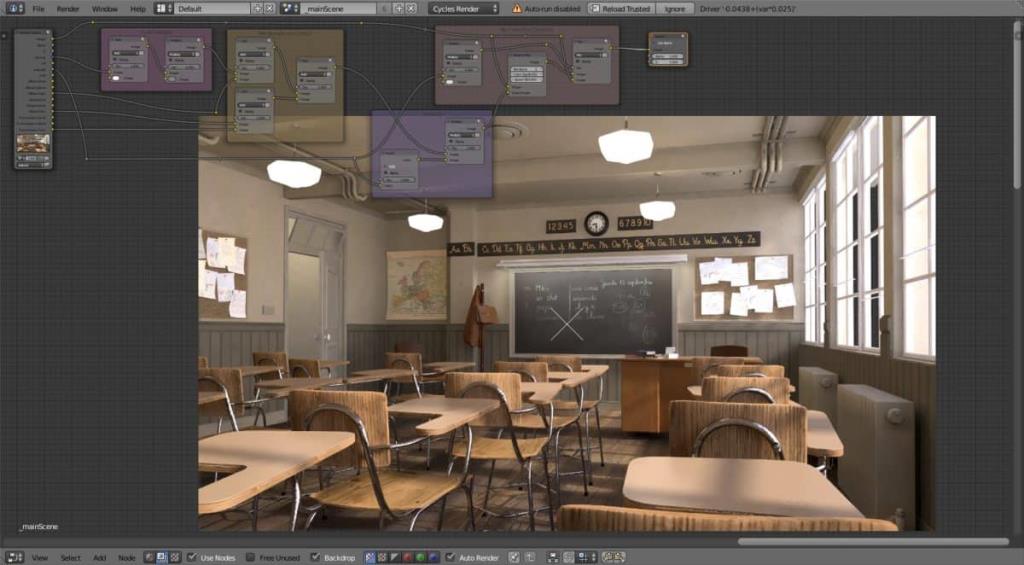
Instrucțiuni Ubuntu
Cea mai recentă versiune a Blender pe care Ubuntu o are este versiunea 2.83. Sunt șanse ca sistemul de operare să nu le ofere utilizatorilor acces la 2.9 prin depozitele oficiale în curând. Drept urmare, utilizatorii Ubuntu vor trebui să ia lucrurile în propriile mâini.
Cel mai bun mod de a face upgrade la Blender 2.9 în Ubuntu este printr-un PPA neoficial. Un fan al Blender menține acest PPA și are în prezent versiunea 2.9. Pentru a începe actualizarea, asigurați-vă că aveți deja instalat Blender și lansați o fereastră de terminal.
Odată ce fereastra terminalului este deschisă și gata de funcționare, utilizați comanda add-apt-repository pentru a adăuga noul Blender PPA pe computerul dvs. Linux.
Notă: aveți probleme cu Blender PPA? Luați în considerare în schimb să încercați instrucțiunile Snap sau Flatpak! De asemenea, oferă Blender 2.9 pentru utilizatorii Ubuntu!
sudo add-apt-repository ppa:thomas-schiex/blender
După ce adăugați noul PPA la sistemul dumneavoastră Ubuntu, utilizați comanda de actualizare . Această comandă îi va spune Ubuntu să iasă, să verifice dacă există actualizări de software și să reîmprospăteze depozitele de software. De asemenea, va configura PPA.
actualizare sudo apt
După comanda de actualizare , următorul pas este să actualizați Blender. Pentru a face acest lucru, utilizați comanda de actualizare . Această comandă va instala actualizările în așteptare, inclusiv Blender 2.9.
Vă rugăm să rețineți că, dacă nu ați instalat deja Blender, puteți instala 2.9 pe Ubuntu cu comanda de mai jos după activarea PPA.
sudo apt install blender
Instrucțiuni Debian
Din păcate, Debian Linux nu primește actualizări la fel de repede ca alte sisteme de operare Linux. Ca rezultat, probabil că nu va vedea Blender 2.9 în curând. Cu toate acestea, dacă utilizați Debian, vă puteți actualiza versiunea la 2.9! Iată cum să o faci.
Mai întâi, dezinstalați versiunea Blender pe care ați instalat-o din depozitele oficiale Debian Linux. Este depășit și nu va fi necesar.
sudo apt-get remove blender -y
După ce eliminați Blender de pe computerul dvs. Linux, treceți la pachetul Snap sau instrucțiunile Flatpak din acest ghid. Atât Snap, cât și Flatpak au cea mai recentă versiune a Blender (2.9 chiar acum) și veți putea să-l faceți să funcționeze pe Debian foarte repede!
Instrucțiuni Arch Linux

Arch Linux este unul dintre acele sisteme de operare Linux care oferă utilizatorilor săi upgrade-uri cât mai curând posibil. Asta include Blender. În prezent, în depozitele oficiale de software Arch Linux, Blender 2.9 este gata de instalare.
Dacă aveți o versiune existentă, dar învechită de Blender pe Arch Linux, puteți obține 2.9 pur și simplu rulând comanda de actualizare de mai jos.
sudo pacman -Syyu
Nu aveți Blender instalat pe sistemul dvs. Arch Linux, dar doriți să funcționeze Blender 2.0? Încercați să rulați următoarea comandă de mai jos pentru a o instala.
sudo pacman -S blender
Instrucțiuni Fedora
Fedora Linux, la fel ca Arch, este puțin înaintea curbei în comparație cu alte sisteme de operare Linux. În prezent, Fedora 33, precum și Rawhide, au deja Blender 2.9 disponibil pentru utilizatori. Dacă dorești să încerci noua versiune, tot ce trebuie să faci este să rulezi comanda de actualizare.
sudo dnf upgrade
Sau, dacă nu ați configurat Blender pe sistemul dumneavoastră Fedora Linux, îl puteți instala folosind următoarea comandă de instalare dnf de mai jos.
sudo dnf instalează blender
Instrucțiuni OpenSUSE
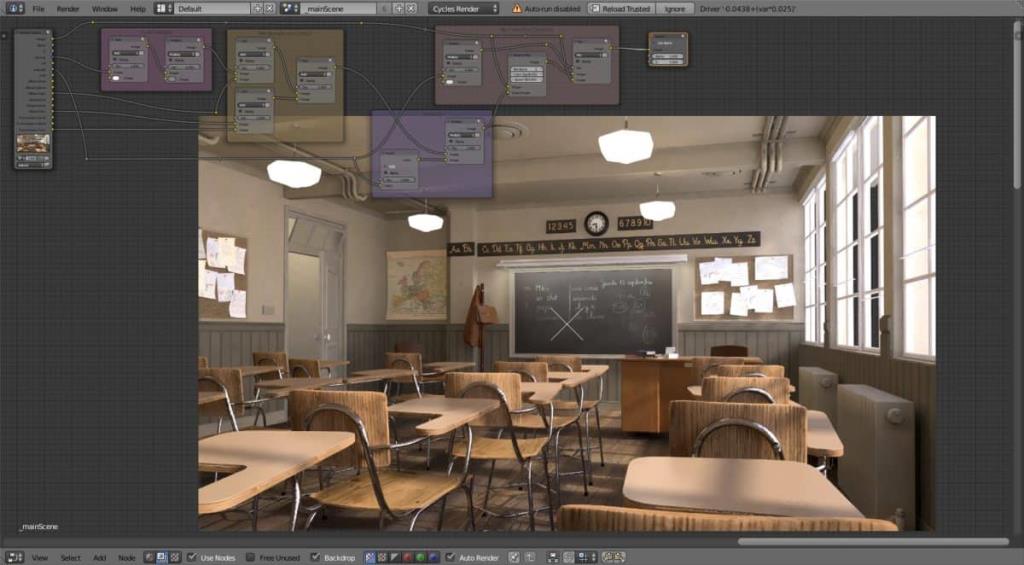
Obținerea Blender 2.9 pe OpenSUSE este un pic mixt. Totul depinde de versiune. Ramura Tumbleweed a OpenSUSE are 2.9, dar ramura sa mai stabilă LEAP nu are.
Dacă utilizați Tumbleweed și aveți nevoie de Blender 2.9, puteți face upgrade la acesta cu comanda de actualizare de mai jos.
sudo zypper up
Dacă rulați OpenSUSE LEAP 15.2 sau 15.1, puteți obține Blender 2.9, dar nu prin depozitele oficiale. În schimb, dezinstalați versiunea pe care o utilizați în prezent cu comanda de mai jos.
sudo zypper remove blender
După ce eliminați Blender, urmați pachetele Flatpak sau Snap, deoarece ambele oferă 2.9 la LEAP.
Instrucțiuni Flatpak
Dacă sunteți pe o distribuție Linux precum Debian, OpenSUSE Leap sau un sistem de operare Linux fără suport pentru Blender, Flatpak este o modalitate excelentă de a face upgrade la versiunea 2.9. Pentru a începe, va trebui să activați timpul de rulare Flatpak . După activarea timpului de execuție, introduceți cele două comenzi de mai jos și va instala Blender 2.9.
flatpak remote-add --if-not-exists flathub https://flathub.org/repo/flathub.flatpakrepo flatpak install flathub org.blender.Blender
Aveți deja instalat Blender prin Flatpak și doriți să faceți upgrade la 2.9? Rulați comanda de actualizare flatpak de mai jos.
actualizare sudo flatpak
Snap instrucțiuni
Blender 2.9 este disponibil ca pachet Snap. Dacă doriți să continuați, activați Snapd pe computerul dvs. Linux . Apoi, utilizați comanda de instalare rapidă de mai jos pentru a funcționa 2.9.
sudo snap install blender
Aveți deja Blender, dar doriți 2.9? Utilizați comanda snap refresh pentru a instala noua versiune a acesteia.
sudo snap refresh

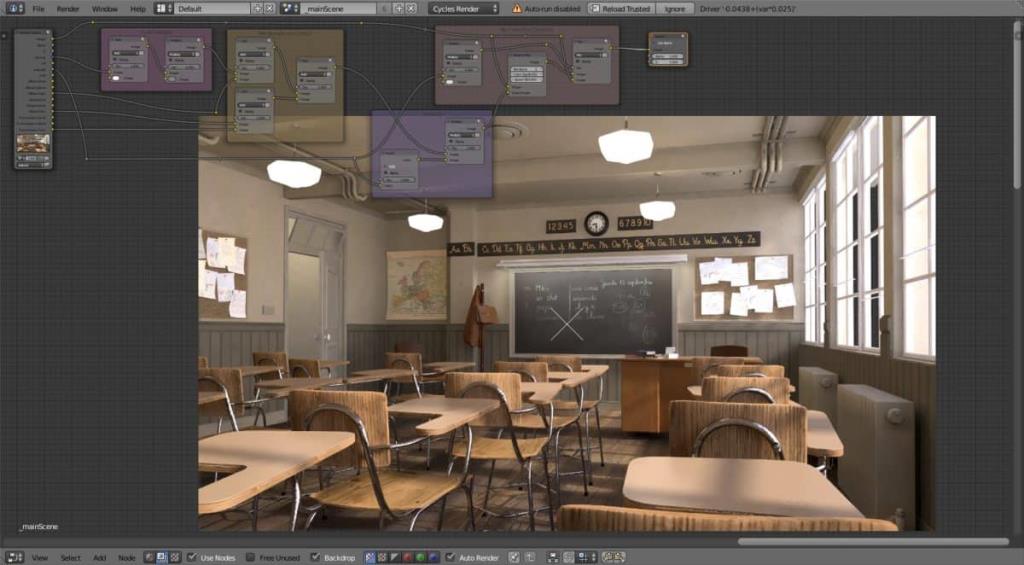

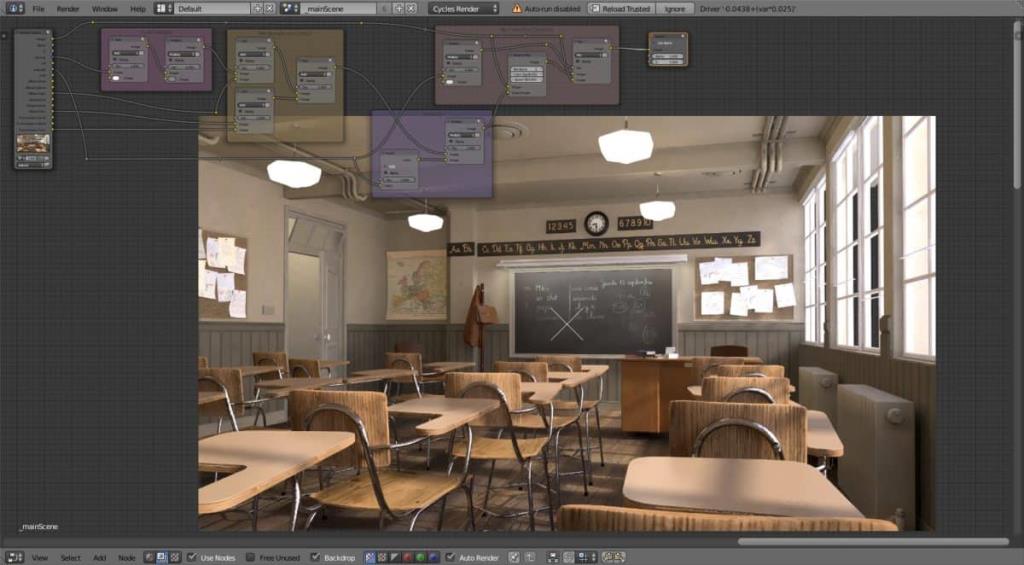



![Descarcă FlightGear Flight Simulator gratuit [Distrează-te] Descarcă FlightGear Flight Simulator gratuit [Distrează-te]](https://tips.webtech360.com/resources8/r252/image-7634-0829093738400.jpg)




